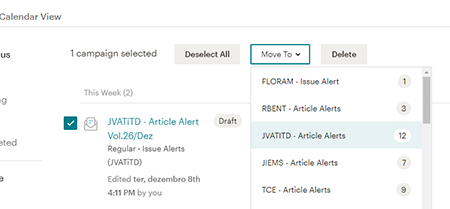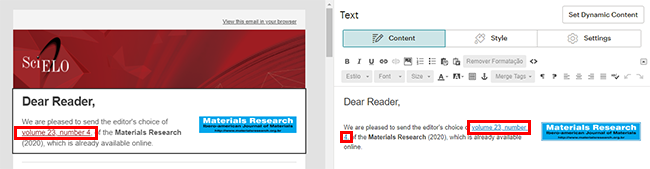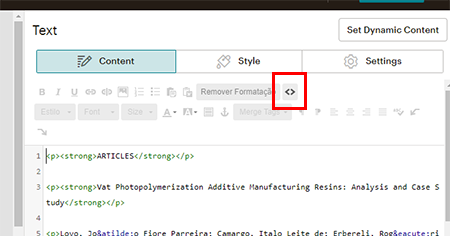Alertas de fascículo/artigos
Instruções para geração e envio de alertas de fascículo/artigos
Para os periódicos cuja gestão editorial é feita pelo SciELO, são enviados alertas de fascículo/artigos, dependendo da periodicidade e fluxo de publicação do periódico.
A solicitação é enviada por email pela equipe de Gestão Editorial.
Aplicação SciELO Exports
A ferramenta desenvolvida pelo Ednilson para a geração automática dos alertas em HTML está disponível pelo GitHub em SciELO Exports.
Requisitos do sistema
- Fazer download do pacote zip disponível no Github.
Extração de alertas de fascículo
- Pegue o link do sumário para gerar o HTML do fascículo. Por exemplo, para o v43n4 da GMB, o link é: https://www.scielo.br/j/gmb/i/2020.v43n4/
- Uma vez que isso foi feito, é necessário inserir o link do fascículo no arquivo issue_list.txt e salvá-lo.
- Executar o arquivo issue_alerts.bat.
- Verificar o HTML gerado na pasta Output.
Extração de alertas de artigo
- Pegue o link dos artigos para gerar o HTML. Por exemplo, para os artigos "25 Years of Newborn Screening in Uruguay" e "Depression: The Hidden Problem in Fabry Disease. A Review", os links deverão ser inseridos da seguinte forma no arquivo issue_list.txt:
https://www.scielo.br/j/jiems/a/tyPZKSzGnJkYD8H4PmRFsBc/?lang=enhttps://www.scielo.br/j/jiems/a/P9dgxC5KKz577RGFDP7bVpJ/?lang=en - Executar o arquivo issue_alerts.bat.
- Verificar o HTML gerado na pasta Output.
Criação da campanha pelo MailChimp
Para criar uma nova campanha no MailChimp basta logar-se e localizar a última campanha enviada para o periódico em questão.
Para localizar a última campanha enviada, basta encontrar a pasta do periódico e duplicar o último alerta enviado (pela opção Replicate).
É importante também arquivar a campanha nova na pasta do periódico:
Uma vez que a campanha nova foi criada, atualizar os seguinte campos:
- Nome da Campanha
- Assunto do e-mail/Subject
- Link da campanha
Uma vez que essas atualizações forem feitas, basta editar a mensagem em si, pelo botão Edit Design.
No caso de alertas de periódicos que publicam volume e número também é necessário sempre alterar essa informação e o link. Periódicos que publicam um único volume só precisam ser atualizados uma vez ao ano. Isso pode ser feito pelo editor de texto rico do MailChimp:
Para inserir o conteúdo, basta copiar o código HTML com o sumário e substituir o conteúdo do alerta antigo pelo novo utilizando o editor de código. Para acessar o editor de código, basta selecionar a opção <>.
Alertas com resumos visuais
Alguns periódicos produzem resumos visuais (visual abstracts), que podem ser enviados nos alertas, como é o caso do Brazilian Journal of Nephrology. Nesses casos, após a inserção do código HTML é necessário inserir os resumos visuais logo abaixo dos títulos dos artigos. As imagens ficam hospedadas no próprio MailChimp e precisam ter 550 px de largura para não "quebrar" a formatação dos alertas e fazer link para o artigo.
Envio do teste do alerta para aprovação
Uma vez que o alerta estiver pronto, é necessário enviar à equipe de Gestão Editorial o alerta para que seja validado.
- Em Preview, selecione a opção Send a test email.
- O teste deve ser enviado para francine.curivil@scielo.org e gestao.editorial@scielo.org.
- Em Also send to the following account users selecionar o próprio usuário e Alex Mendonça.
- Em Include instructions and a personal message pode ser incluída uma mensagem como "Segue o alerta para validação".
- Em Who should be notified by email about new comments? selecionar o próprio usuário.
- Selecione o botão Send test para enviar o teste. Note que o envio costuma ser demorado, e às vezes aparece uma mensagem informando que a página parou de responder, nesse caso, selecionar a opção de continuar aguardando.
Atualização da lista de inscritos
Desde julho de 2021, a importação de contatos do ScholarOne não está mais sendo feita. Alertas serão enviados apenas para usuários que fizerem o cadastro em: http://eepurl.com/htW2Q5
Agendamento do envio
Uma vez que o alerta for aprovado pela equipe de Gestão Editorial ele pode ser agendado para envio. A definição do horário de envio é feita automaticamente pelo MailChimp, utilizando a opção Send time optimization (em "Schedule"). Caso a programação do envio esteja sendo feita à tarde, programar o envio para o próximo dia útil, assim o MailChimp consegue selecionar o melhor horário tendo como referência o dia inteiro e não apenas as horas "restantes" do dia.
Relação de periódicos
| Periódico | Periodicidade |
Tipo |
|---|---|---|
| BN | Trimestral | Fascículo |
| EAN | Trimestral | Fascículo |
| GMB | Trimestral | Fascículo |
| JBN | Trimestral | Fascículo |
| JIEMS | Trimestral | Artigo |
| JVATITD | Mensal | Artigo |
| MR | Bimestral | Artigo |
| RBEF | Mensal | Artigo |
| RBENT | Trimestral | Fascículo |
| TCE | A cada 20 artigos | Artigo |